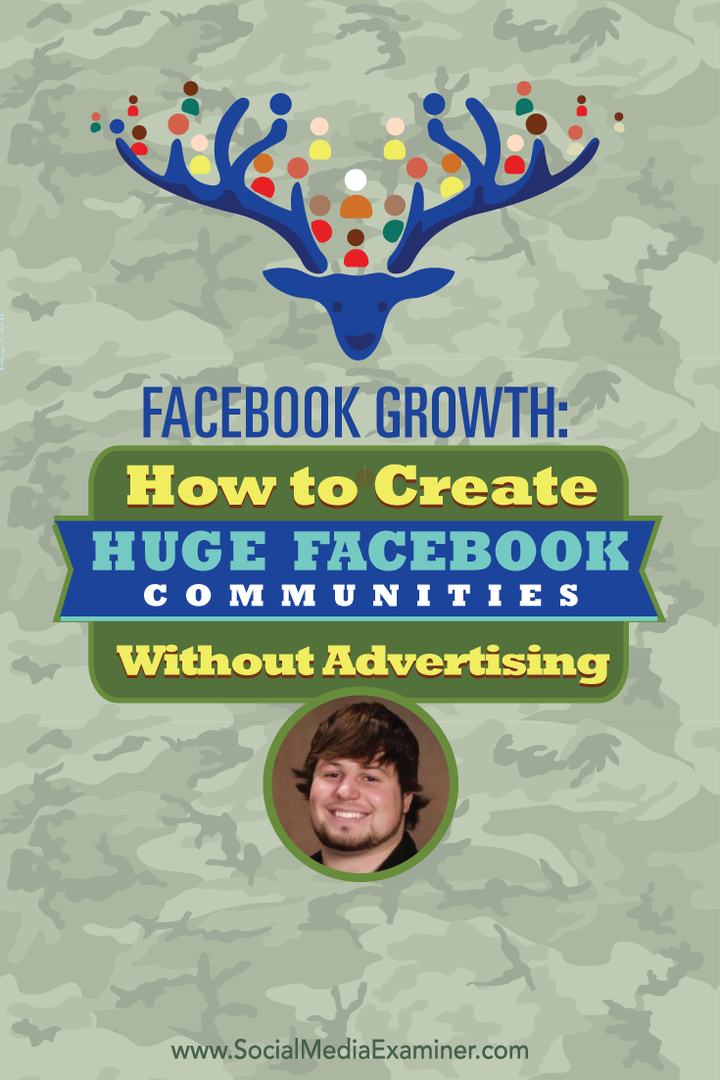De sluimerstand in- of uitschakelen op Windows 11
Microsoft Windows 11 Held / / August 11, 2021

Laatst geupdate op

In de slaapstand in Windows 11 kunt u afsluiten terwijl u uw werk opslaat. Het stelt je in staat om verder te gaan waar je was gebleven. Maar het is niet standaard ingeschakeld. Hier leest u hoe u het kunt inschakelen.
In de sluimerstand in Windows kunt u uw computer volledig afsluiten terwijl u uw werk opslaat, zodat u de volgende keer dat u uw computer aanzet snel verder kunt gaan waar u was gebleven.
Slaapstand is als slaapstand. Het belangrijkste verschil is dat in de slaapstand geopende documenten en apps worden opgeslagen in een bestand op uw harde schijf, in plaats van in het RAM-geheugen wanneer u de slaapstand gebruikt. De sluimerstand verbruikt ook minder stroom dan de slaapstand, maar kan wel gigabytes aan schijfruimte in beslag nemen. Er is een verborgen bestand genaamd hiberfil.sys waar uw werk is opgeslagen wanneer u de sluimerstand gebruikt.
De Slaapstand optie ontbreekt in de Stroom knop in het Windows 11 Start-menu.
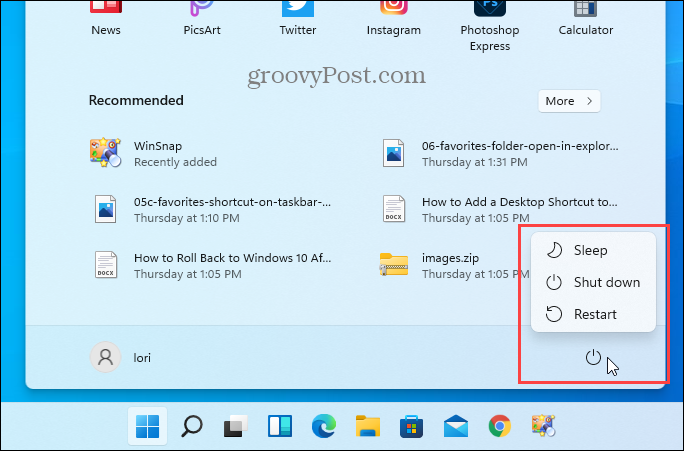
Het ontbreekt ook in het menu Snelle toegang dat u krijgt door op. te drukken
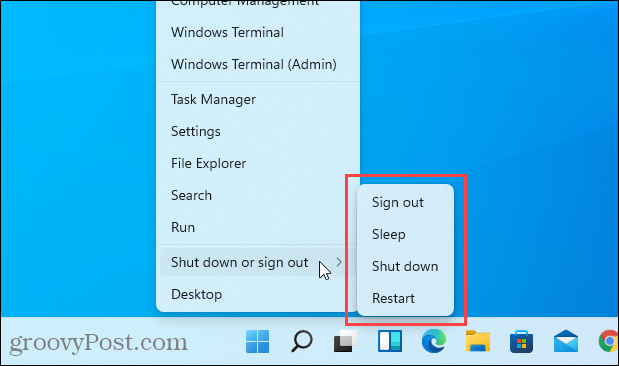
Als u voldoende ruimte op uw harde schijf hebt voor het bestand hiberfil.sys en u de sluimerstand wilt gebruiken, lees dan verder om erachter te komen hoe u de optie inschakelt.
De sluimerstand inschakelen (of uitschakelen) via het configuratiescherm
Klik op het pictogram Zoeken op de taakbalk. Vervolgens, type:Controlepaneel in de Zoeken doos.
Klik op de Controlepaneel app die wordt weergegeven onder Beste overeenkomst.
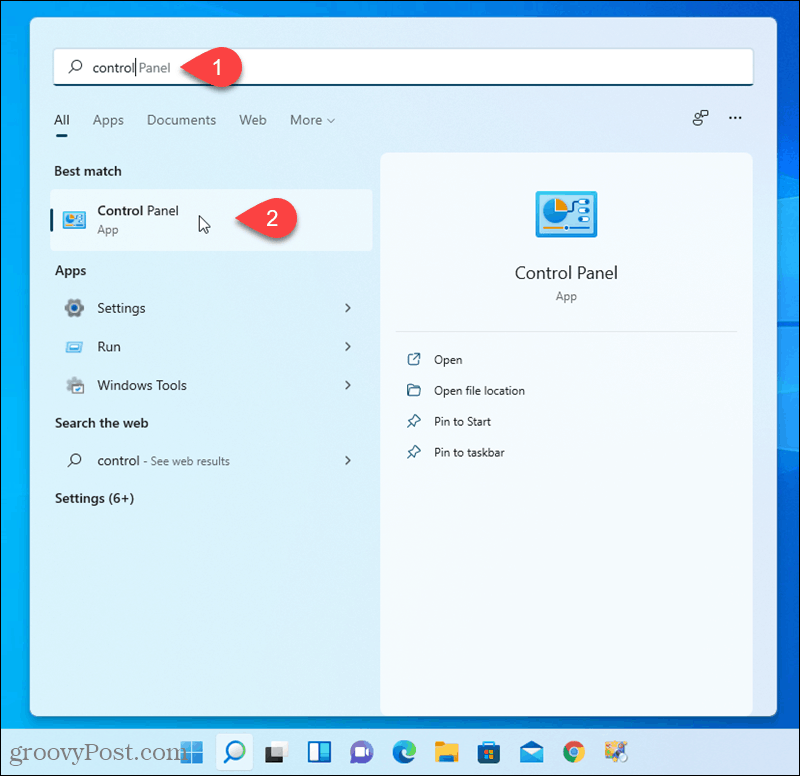
Op de Controlepaneel scherm, klik op Systeem en veiligheid.
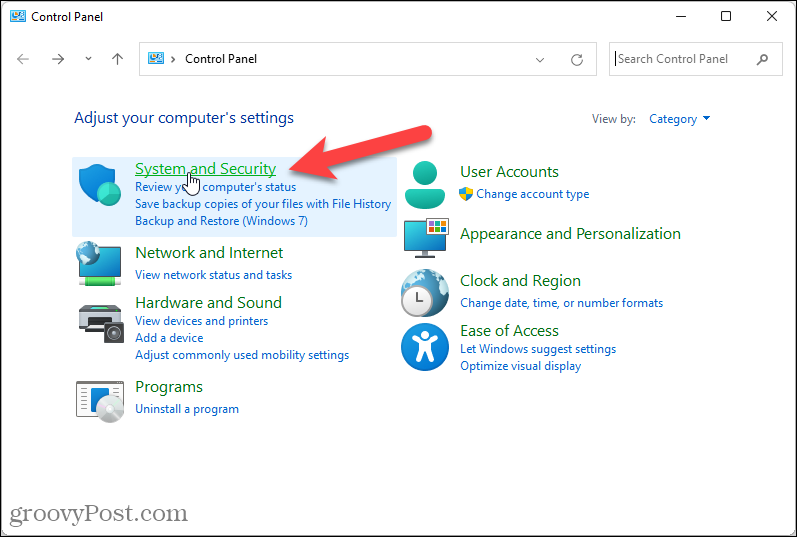
Op de Systeem en veiligheid scherm, klik op Wijzigen wat de aan/uit-knoppen doen onder Energiebeheer.
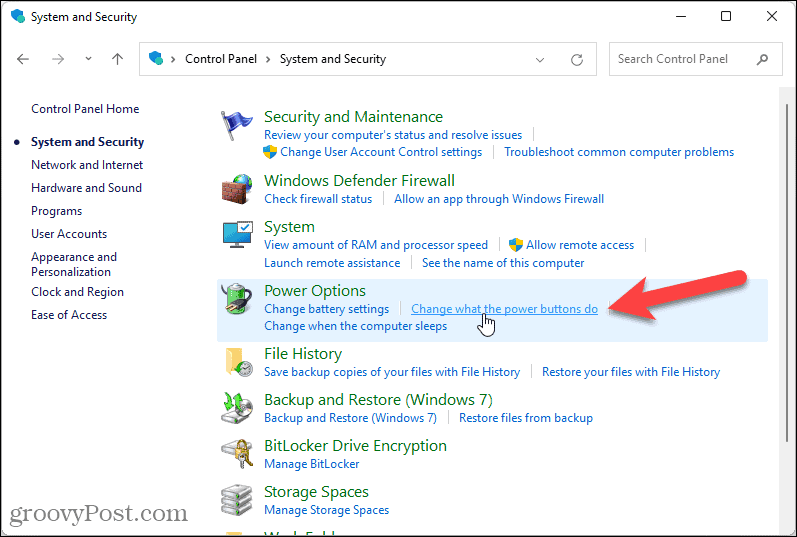
Klik Instellingen wijzigen die momenteel niet beschikbaar zijn onder Definieer aan/uit-knoppen en schakel wachtwoordbeveiliging in.
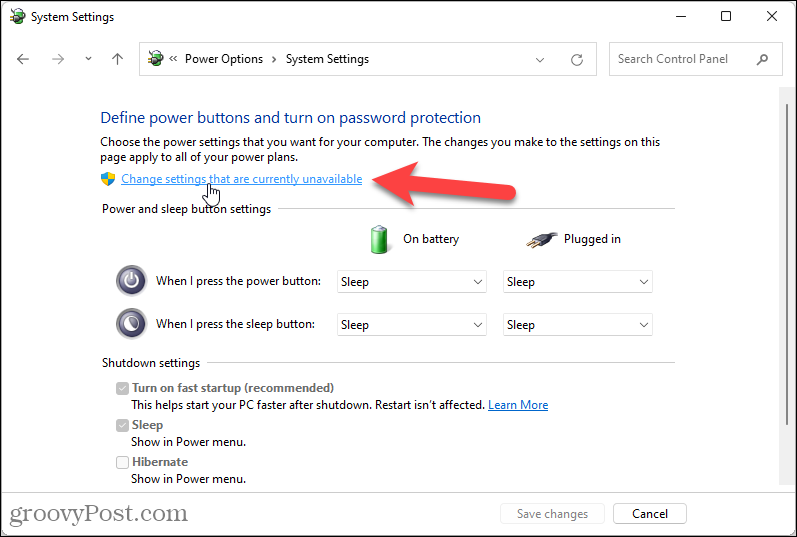
Onder Afsluitinstellingen, controleer de Slaapstand doos. Dan klikken Wijzigingen opslaan.
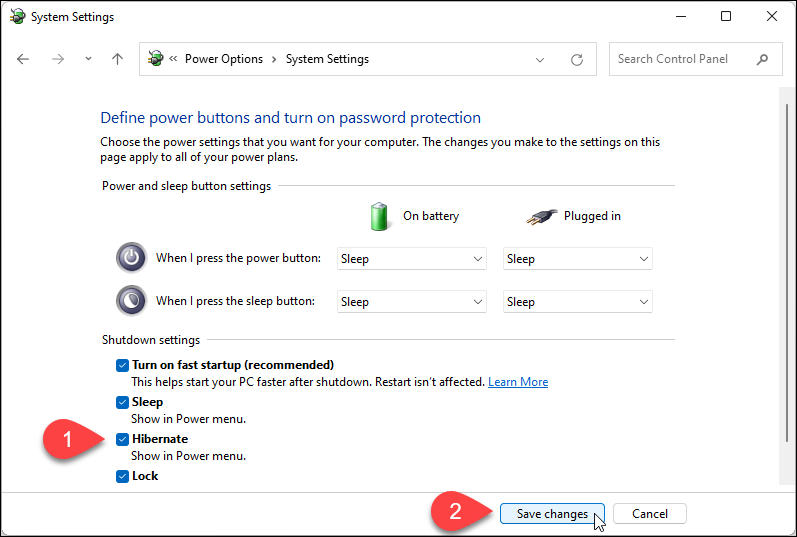
Klik op de x in de rechterbovenhoek om het Configuratiescherm te sluiten.
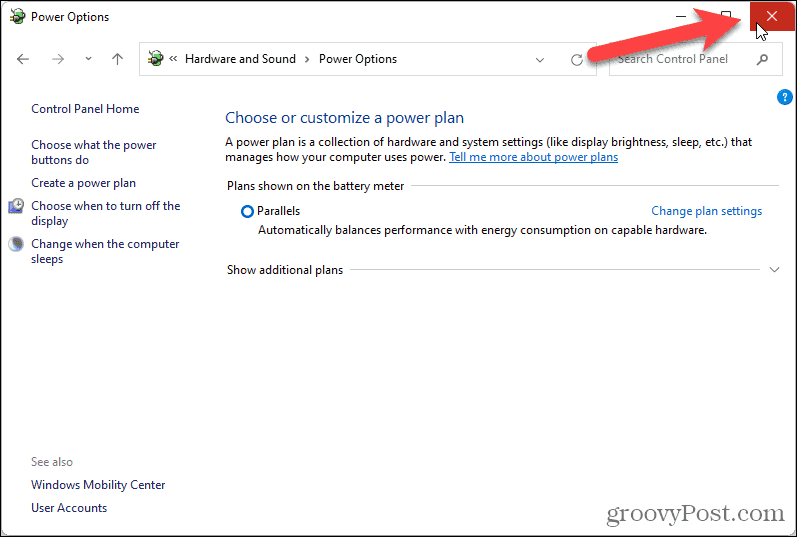
Bewaar uw werk in de sluimerstand
De Slaapstand optie is nu beschikbaar wanneer u op de klikt Stroom knop in het menu Start.
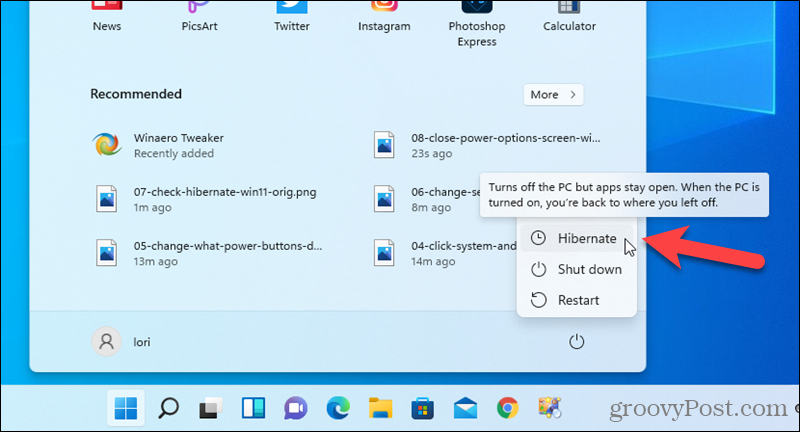
De Slaapstand optie is ook beschikbaar wanneer u met de rechtermuisknop op de menuknop Start klikt en naar. gaat Afsluiten of afmelden.
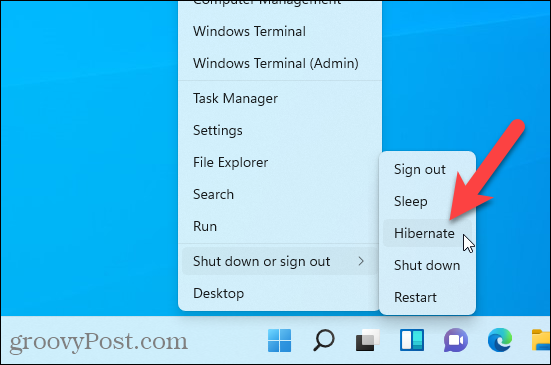
Om de. uit te schakelen Slaapstand optie, schakel het vinkje uit Slaapstand doos in de Energiebeheer instellingen in de Controlepaneel.
Als u Windows 10 gebruikt, raadpleegt u ons artikel over: sluimerstand inschakelen op Windows 10.
Hoe de cache, cookies en browsegeschiedenis van Google Chrome te wissen
Chrome doet uitstekend werk door uw browsegeschiedenis, cachegeheugen en cookies op te slaan om uw browserprestaties online te optimaliseren. Haar is hoe te...
Prijsvergelijking in de winkel: hoe u online prijzen kunt krijgen terwijl u in de winkel winkelt
Kopen in de winkel betekent niet dat je hogere prijzen moet betalen. Dankzij prijsaanpassingsgaranties kunt u online kortingen krijgen tijdens het winkelen in...
Een Disney Plus-abonnement cadeau doen met een digitale cadeaukaart
Als je van Disney Plus hebt genoten en het met anderen wilt delen, kun je als volgt een Disney+ Gift-abonnement kopen voor...
Uw gids voor het delen van documenten in Google Documenten, Spreadsheets en Presentaties
U kunt eenvoudig samenwerken met de webgebaseerde apps van Google. Dit is uw gids voor delen in Google Documenten, Spreadsheets en Presentaties met de machtigingen...